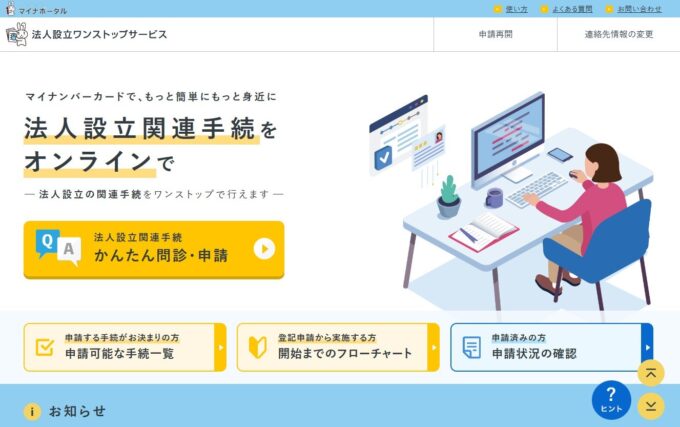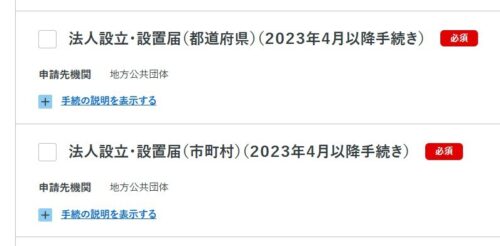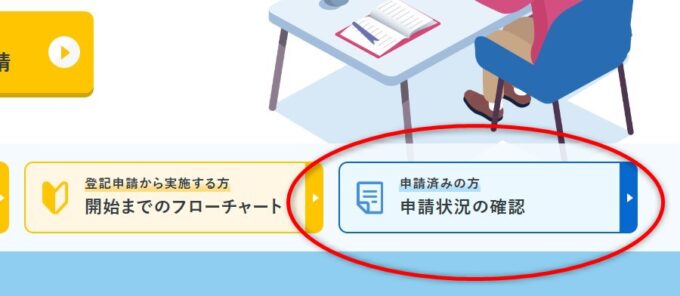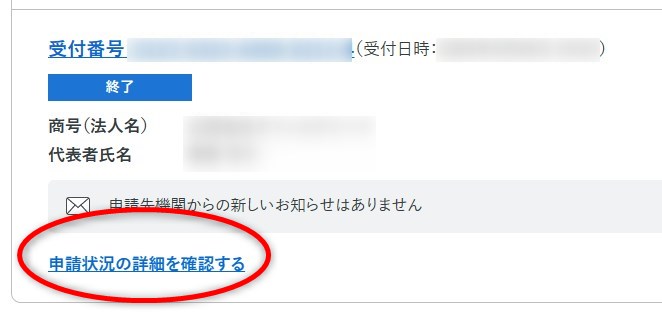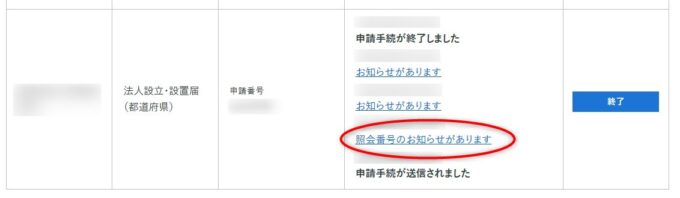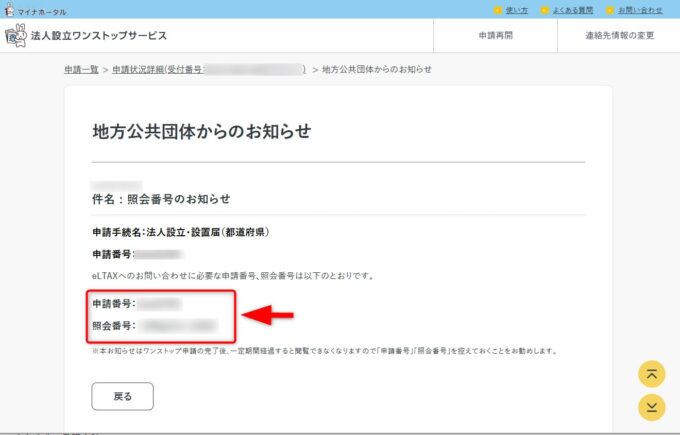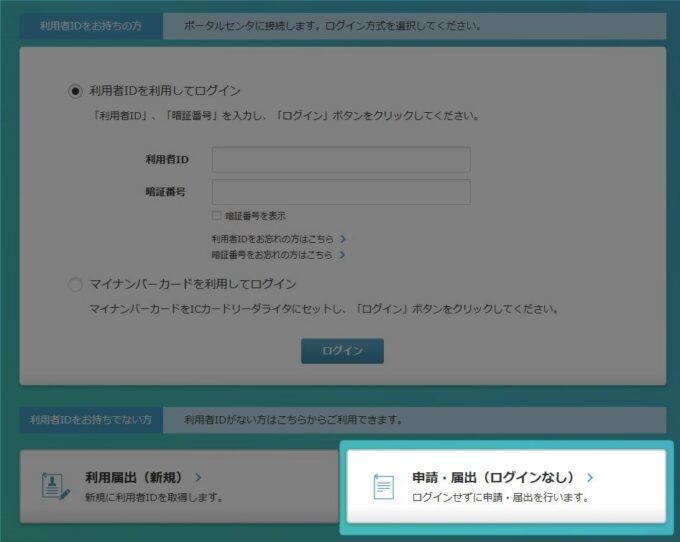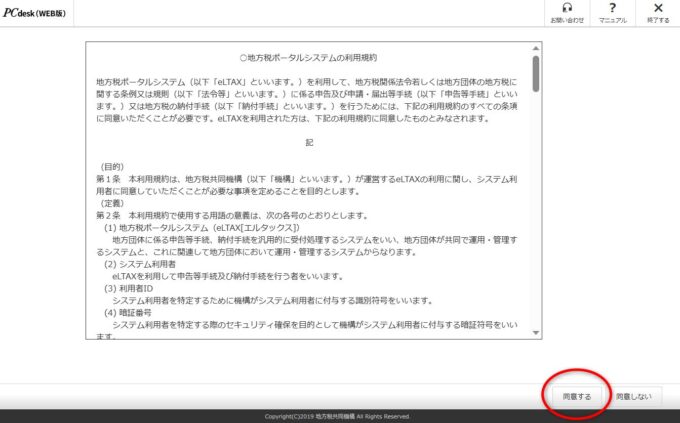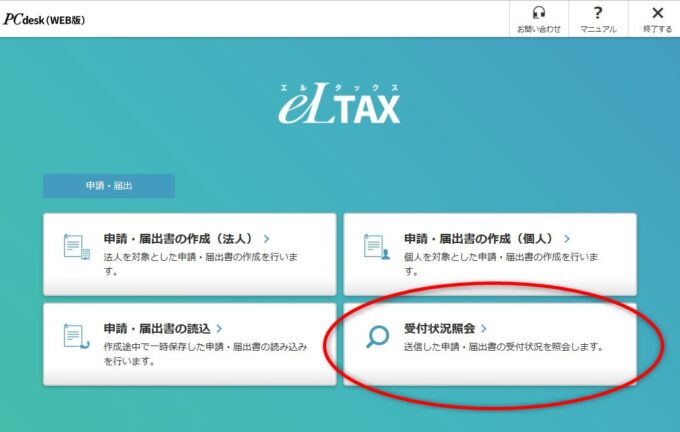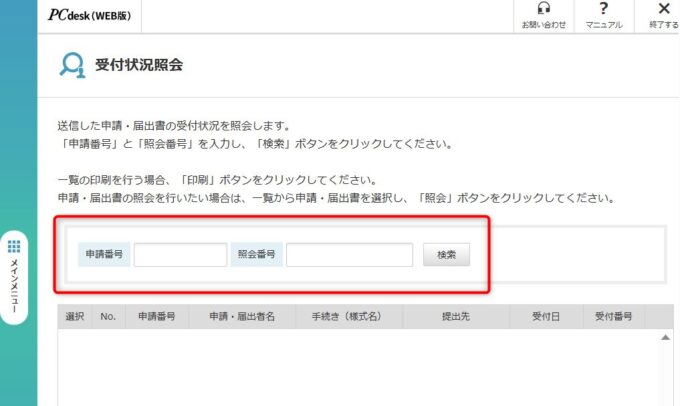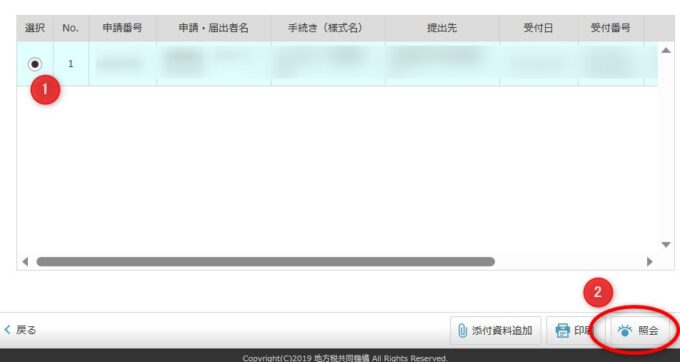マイナポータルから利用できる法人設立ワンストップサービスのうち、地方公共団体に設立届を提出したあと、その履歴(控え)を確認する方法です。
説明のポイント
- マイナポータルの「法人設立ワンストップサービス」を利用して、地方公共団体に設立届を提出した。その後、設立届の控えを求められた場合に、その控えを確認する方法
法人設立ワンストップサービスとは
法人設立ワンストップサービスは、マイナポータルから利用できるサービスのひとつです。
マイナポータルには個人向けの機能が集まっていますが、このサービスだけは少し異色で、その個人が代表者になって法人を設立した場合に行う各種の手続きが集約されています。
法人の手続きなのに個人向けのマイナポータルにこうした機能があることに違和感を覚えますが、法人の手続きであっても、法人の代表者のマイナンバーカードを用いて認証することができます。
誰でも利用できる認証方法であることと、設立当初の利便性を考慮して、マイナポータルにワンストップサービスが用意されているものと思われます。
地方税の設立届の控えを確認する方法
法人設立ワンストップサービスでは、税務署に提出する「法人設立届出」のほかに、地方公共団体に提出する「法人設立・設置届」(都道府県・市町村)が用意されており、どちらも「必須」のマークがあります。
ちなみに東京都の特別区内で設立した場合では、市町村はありませんので、都道府県だけの提出でかまいません。
さて、この記事で説明したいのは、この「法人設立・設置届」(都道府県・市町村)を提出したあとで、その提出履歴(提出控え)を確認したい場合はどうするか、ということです。
困ってしまうことに、ワンストップサービスのなかでは、その提出した内容を画面表示して確認することができません。
また、ワンストップサービスからダウンロードできるファイルも一応あるのですが、なんだかよくわからないzipファイルがダウンロードされるため、困ってしまいます。
以下の説明は、ワンストップサービスで提出したけれど、紙の設立届出書を提出した場合と同じような控えが欲しい、という場合の対応方法です。
確認方法
【1】マイナポータルにログインし、ワンストップサービスの画面にある「申請状況の確認」をクリック。
【2】申請した内容のうち「申請状況の詳細を確認する」をクリック。
【3】「照会番号のお知らせがあります」をクリック。
【4】「申請番号」と「照会番号」をメモします。(あとでコピペするので、画面は閉じないことを推奨)
【5】次に、eLTAXホームページにある「PCdesk(WEB版)」というページを表示します。事前準備セットアップが必要などの表示がされた場合は、その案内にしたがって準備を整えます。
準備できたら、画面右下の「申請・届出(ログインなし)」を選択します。
【6】利用規約を読んで「同意する」ボタンを押します。
【7】「受付状況照会」を選択します。
【8】「受付状況照会」において、【4】で確認した「申請番号」と「照会番号」を入力して検索します。
【9】ワンストップサービスで申請した設立届が表示されますので、該当を選択して「照会」ボタンを押すと、紙の設立届に似た書式で、送信控えを確認できます。
補足説明
上記の対応が想定される場面として、会計事務所に税務顧問を依頼したときに、これまで提出した届出書の控えを求められることが挙げられます。
届出書を紙で出している場合は、控えが手もとにあるので見せやすいです。これに比べて、ワンストップサービスで電子申請を利用していると、その届出書の控えがどうなっているのかは一見してわかりづらいです。
地方公共団体に提出した届出書については、eLTAXの利用者IDは発行されないので、どのように確認するか戸惑いを覚えますが、「申請番号」と「照会番号」だけで届出書の履歴データを確認することが可能です。
よくわからない場合は、会計事務所に相談して、確認してもらったほうがよいでしょう。
まとめ
法人設立ワンストップサービスを利用したあとで、地方公共団体に提出した設立届出書の履歴データを確認する方法をお伝えしました。
ワンストップサービスのお知らせページから照会番号を確認して、eLTAXのPCdesk(WEB版)から参照できます。
正直な話、法人設立ワンストップサービスについては、いろいろな手続きを寄せ集めて統合した印象がぬぐえず、イマイチなつくりです。
地方公共団体に提出した設立届出書の履歴をどうやって確認すればいいのか、困ってしまう人もいるかもしれませんので、このマニュアルを作っておきました。
電子申告や電子納税など、他の税理士さんがあまり採り上げそうにない、税務の話題をブログに書いています。オンライン対応に特化した税理士です。→事務所HP